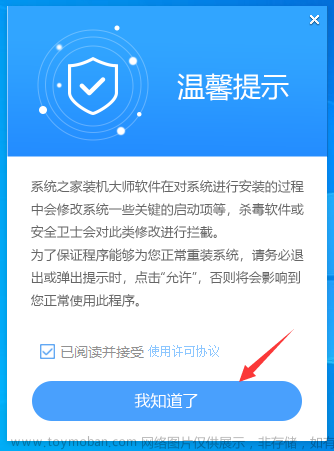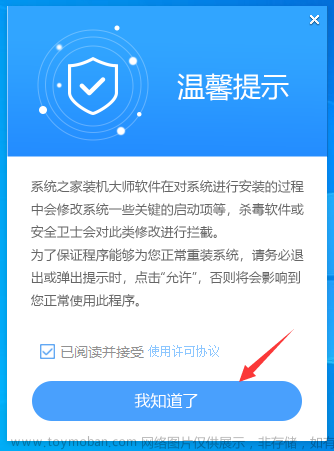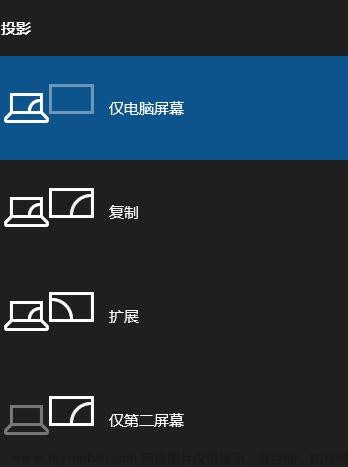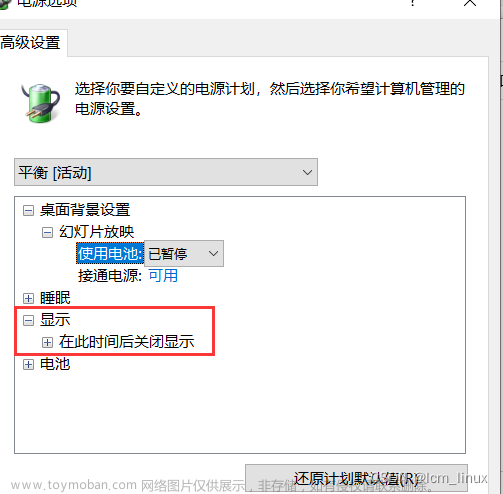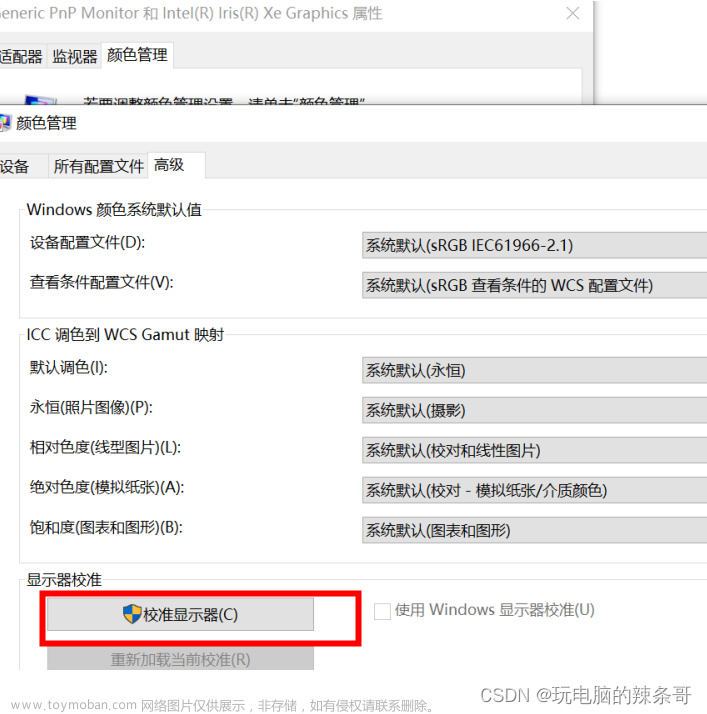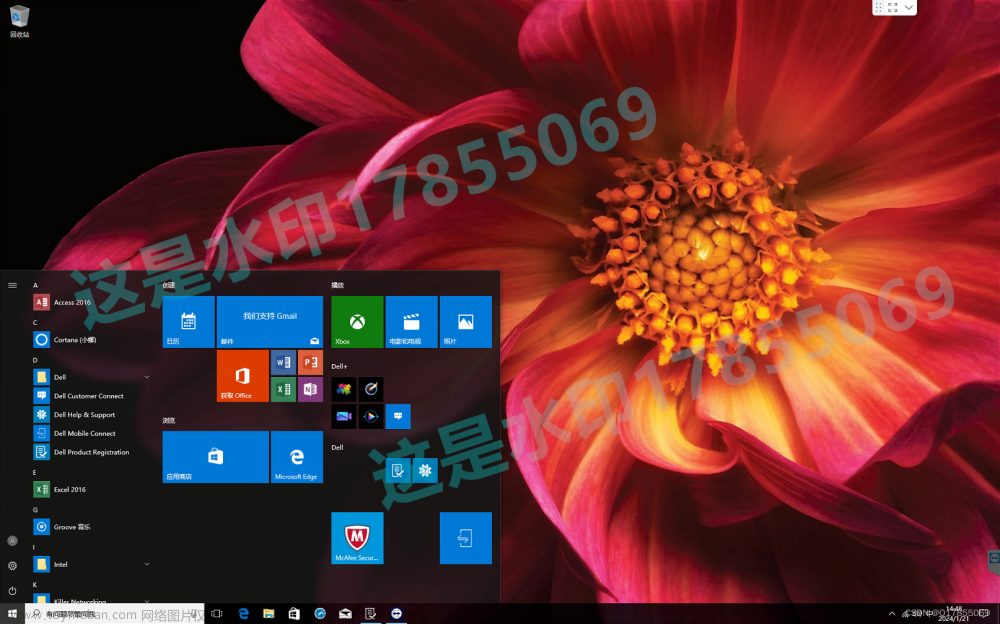因笔记本win10自带远程桌面,所以不用再下载会话工具之类。
首先连好hdmi线再开启电源(顺序很重要!)
随后在自己的笔记本上,打开cmd

在命令 提示符中ping你树莓派的主机名,一般默认raspberrypi
之后看到它的ipv6地址

搜索远程桌面链接(因为是自带的,不用下载)

将刚刚我们复制的地址输入即可链接。

随后就成功啦!好处是:对于小白来说随时可以最小化用自己的电脑查看之前保存的资源~

特别注意,需要开启网络共享才能使树莓派连接上网络

、 文章来源:https://www.toymoban.com/news/detail-522867.html
文章来源:https://www.toymoban.com/news/detail-522867.html
文章来源地址https://www.toymoban.com/news/detail-522867.html
到了这里,关于笔记本Win10超简单hdmi线链接树莓派的文章就介绍完了。如果您还想了解更多内容,请在右上角搜索TOY模板网以前的文章或继续浏览下面的相关文章,希望大家以后多多支持TOY模板网!